秋月I2C接続キャラクタLCDモジュールをシリアル入力タイプに改造 ― 2012/04/18 23:59:29
3:RA4:O:LCD_E
4:RA3:I:(MCLR) モードスイッチに使用。基板内部で10KΩプルアップされている
5:RC5:O:LCD_D5
6:RC4:O:LCD_D4
7:RC3:O:LCD_D3
8:RC6:O:LCD_D6
9:RC7:O:LCD_D7
10:RB7:O:(TX)
20:VSS
19:RA0:O:(ICSPD)
18:RA1:O:(ICSPC)
17:RA2:O:LCD_RS
16:RC0:O:LCD_D0
15:RC1:O:LCD_D1
14:RC2:O:LCD_D2
13:RB4:O:(SDA) 右スイッチに使用
12:RB5:O:(RX)
11:RB6:O:(SCL) 左スイッチに使用
インターネットラジオキットを作るよ!~後半 ― 2012/04/13 13:48:53
インターネットラジオキットを作るよ! ~前半 ― 2012/04/12 23:29:26
自由にしゃべるI「音声合成LSI ATP3011F4-PU」を動かしてみた ― 2012/04/02 16:54:45
ワンチップArduino ブートローダー&スケッチライタの基板を頂く ― 2012/03/21 01:48:59
【紹介記事】インターネットラジオをArduinoで鳴らす事に成功 ― 2012/02/19 23:22:18
自作できるインターネットラジオといえば、秋月から発売している、Webラジオ・キット(BB-SHOUT)が有名。OEMで絶版のこれも中身は殆ど同じ構成である。
インターネットラジオはパソコンを接続しなくとも、LANさえあれば高音質で曲を聞き流せるので、便利に使っている。
実はもう一台欲しいなと思っていたのだが、最近ではパソコンベースで鳴らす事が多くなって需要がないのか、完成品は手に入りにくい。
諦めかけていた時、なんと、makeで一緒になったじゅんさんが、数ヶ月前からインターネットラジオを自作しているのだった。構成はArduino (チップのみ)+VS1053b+WIZ820IOとの事。
途中再生速度などが上がらず数週間以上悩まれていたが、遂に128kbpsのストリームを再生出来るようになった。難題を越え、ここまで完成されたのはとても凄い事である。
回路図やソースは、エンジニアリングレベルではあるが、公開している。ゆくゆくは、ユーザーインターフェースを実装し、曲を選択できる機能を付け、また基板も有償頒布を考えているとの事だ。今後の動向に期待。これはGJ (・∀・) !! 私も作りますよ!
→Arduino版インターネットラジオ実験中 128kbpsの再生まで成功(暫定ソース公開中)
→Arduino版インターネットラジオ I2CのLCDによる情報表示
→じゅんのなんでもD.I.Y.
[PR] Arduinoをはじめようキット
[PR] 電脳Arduinoでちょっと未来を作る (マイコンと電子工作)
Arduino上で動くインタプリタ言語「iArduino」の紹介 ― 2012/02/07 23:46:07
Arduino専用のアクリル(スナップオン・エンクロージャ)を買ってみた ― 2011/12/28 23:37:28
Netduino(Arduinoピンコンパチ.NETマイコンボード)購入してみた ― 2010/09/02 23:59:28
Arduinoのピンコンパチであるが、コアは初期ipodなど広く採用採用されたARM7。
載っているコアの詳細はアトメル社AT91SAM7X512であり、48MHzクロック、512KB FLASH ROM、128KB RAMと十分すぎるスペックを持って、なんと2800円(送料別)という特別価格でスイッチサイエンスからのご提供だ。
Arduinoは、専用のスケッチ(IDE)というCライクな開発環境で動かしていたのだが、これは開発環境はMicrosoft Visual C# 2010 Expressが使えるのだ。
回路図を見るとAT91SAM7X512の空きピンが気になるが、これだけ強力なコアを搭載し、グローバルな開発環境があるので魅力的だ。
最初は背伸びせず、LEDチカチカをC#でやってみる予定。
Netduino(ネットドゥイーノ)公式ホームページ
Make: Japanでの説明
[PR] Netduino(Arduinoピンコンパチ.NETマイコンボード)
[PR] Arduinoをはじめようキット
[PR] 大人の科学マガジン Vol.27(8ビットマイコン) (Gakken Mook)
[PR] [完全版] 究極のC#プログラミング ~新スタイルによる実践的コーディング
Arduino (Japanino)の書き込みやスケッチがもっさりしすぎ → 解決 ― 2010/05/21 02:22:59
遅く帰宅してきたが、折角買ったJapaninoだ。前のVersion17から18に上がっているArduinoをインストール。POVも組み立てて、学研のサイトでサンプルをダウンロードして、一通り動作が出来る事を確認した。
しかし、なんか遅い。実は前にもArduinoをインストールして使っていたが、起動画面が出てから、使えるまで10秒と、気の長い起動時間がかかり、COM番号を変更しようとメニューのツールをクリックするだけで、それまた10秒位待たされ、書き込みも異常な遅さであった事を思い出した。
今回のJapaninoも同じ状態だ。まずは疑うもの。それはウイルス駆除ソフトだ。
カスペ2010は、2009より更に色々と動作を劇重にしてくれる奴なので、疑うのは当然だ。まずはソフト終了。そして動作。 →変わらず
再インストールとかやってみたりもしたけど、効果なし。
やっぱり頼るものはフォーラム。 too slowで検索をかけたら、ありますた。
殆ど一緒の現象だ。
対策は、こちら(http://servicios.ried.cl/arduino/temp/rxtxSerial-2.2_fixed_2009-03-17.rar
ファイル)をダウンロードして解凍。Arduinoのインストールフォルダーの中にあるrxtxSerial.dllを適当にリネームして、ダウンロードしたrxtxSerial.dllを放り込むだけだ。
何事もなかったかのように普通に起動。これなら全然問題がない。
もし、同じ境遇の人がいたら、試してみたらどうだろうか。
[PR] 大人の科学マガジン Vol.27(8ビットマイコン) (Gakken Mook)
[PR] Arduino Duemilanove 328

























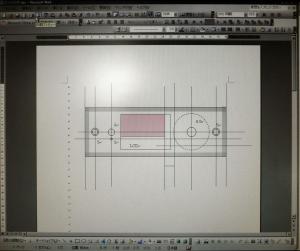




























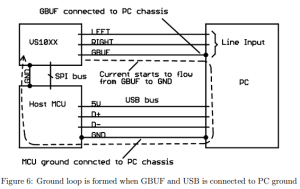



























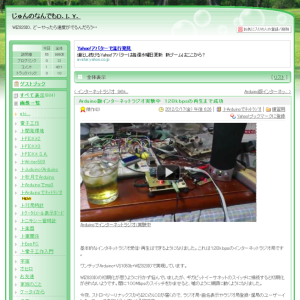
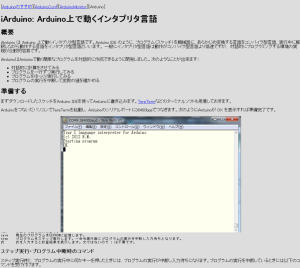

















最近のコメント